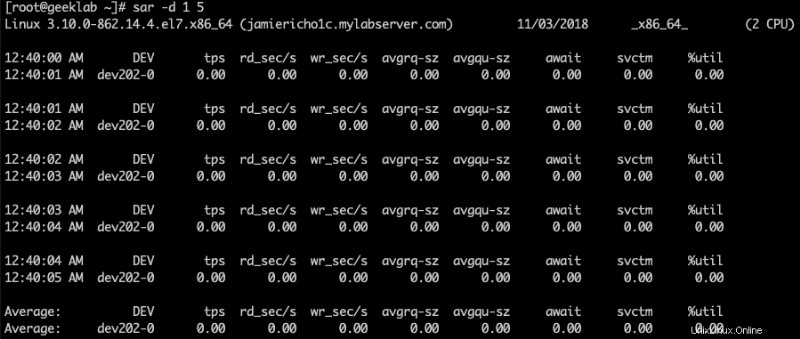System Activity Reporter (sar) は、コンピューターに関する多くの情報を表示し、後で分析できるようにその情報をファイルに保存できます。このプログラムとその関連ツールは、sysstat パッケージの一部です。
sysstat をインストールすると、sysstat という名前のファイルが /etc/cron.d/ に追加されます。 sar を自動的に呼び出します。 Debian およびその他のほとんどのディストリビューションでは、プログラムは 10 分間隔と 1 日 1 回 23:59 の両方で実行されるようにスケジュールされています。ディストリビューションによっては、sar が直接呼び出されるのではなく、その 2 つのデフォルト スクリプト (sa1 または sa2) のいずれかが実行されます。これらのスクリプトは、さまざまな統計を収集し、/etc/default/sysstat 構成ファイルで構成されているさまざまなタイプの入力値を受け入れます。
sar によって収集されたパフォーマンス データは、ファイルに記録されます。デフォルトでは、これらのファイルは /var/log/sa ディレクトリに保存されます。そのディレクトリには、sa1、sa2、sa3 などの名前のファイルがあり、数字は日付を表します。したがって、このスキームでは、そのデータが新しいデータで上書きされるまで、1 か月分の過去のデータを確認できます。
sar のインストール
システムにまだインストールされていない場合は、sar をインストールして使用する方法を見てみましょう。
1. Debian ベースのディストリビューションでは、次のコマンドを使用して sysstat パッケージをインストールします:
# sudo apt-get install sysstat
RHEL ベースのディストリビューションでは、次のコマンドを使用することもできます:
# sudo yum install sysstat
2. /etc/default/sysstat を編集します お気に入りのテキスト エディターでファイルを編集し、次の値を変更します:
ENABLED="false"
宛先:
ENABLED="true"
3. 次のコマンドを使用して sysstat サービスを再起動します:
# service sysstat restart
sar コマンドの使用法
sar コマンド自体の一般的な用途は、リアルタイム データを表示するか、いずれかのログ ファイルの内容を表示することです。 sar を単独で入力すると、コマンドは当日のログ ファイルを出力します。次のコマンドで現在のデータを取得できます:
# sar interval iterations
どこで、
間隔 秒単位の間隔です。
繰り返し 統計を作成して出力する回数です。
以下に例を示します。
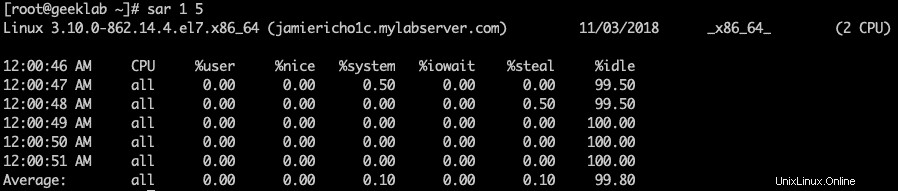
sar コマンドの例
さらに、sar でさまざまなコマンド オプションを使用して、追加情報を表示したり、プログラムの動作を制御したりできます。より一般的なオプションのいくつかを次の表に示します。
| オプション | 表示される統計 |
|---|---|
| -A | すべて |
| -b | I/O |
| -B | スワップ |
| -d | システム上の各ブロック デバイスの I/O |
| -n ALL | すべてのネットワーク統計。 ALL の代わりに、DEV (デバイス)、NFS (ネットワーク ファイル システム)、SOCK (ソケット)、およびネットワーク データのサブセットを表示する追加オプションを使用できます。 |
| -q | プロセッサ キュー (キャッシュ) |
| -r | メモリとスワップ |
| -u | CPU (オプションが指定されていない場合のデフォルト) |
| -v | カーネル |
| -W | 単純化されたスワップ統計 (1 秒あたりにスワップインおよびスワップアウトされたページのみ) |
例 1:CPU 統計の表示
次のコマンドを使用して、待機時間を含む基本的な CPU 統計を表示します。
# sar -u 1 10
これにより、次のスクリーンショットのような出力が生成されます:
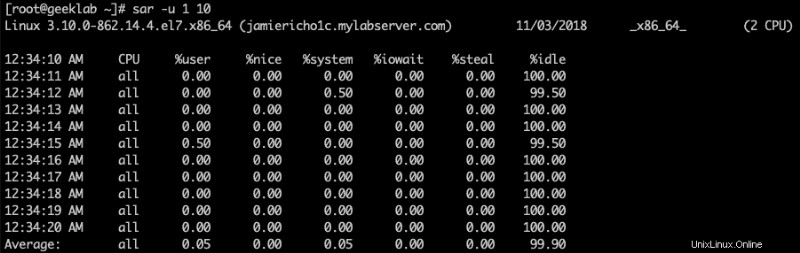
例 2:メモリ統計の表示
次のコマンドを使用して、使用可能なメモリ統計を表示します:
# sar -r 1 10
これにより、次の出力が生成されます:
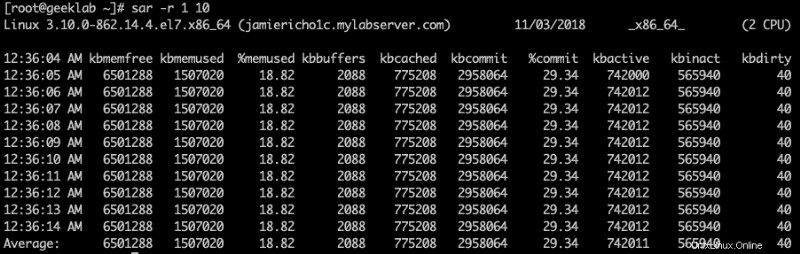
例 3:I/O 統計の表示
個々のブロック デバイスの IO 統計を確認すると、パフォーマンスの問題を追跡するときに役立ちます。次のコマンドを使用して、sar でこれらの統計を表示できます:
# sar -b 1 10
これにより、次のスクリーンショットのような出力が生成されます:
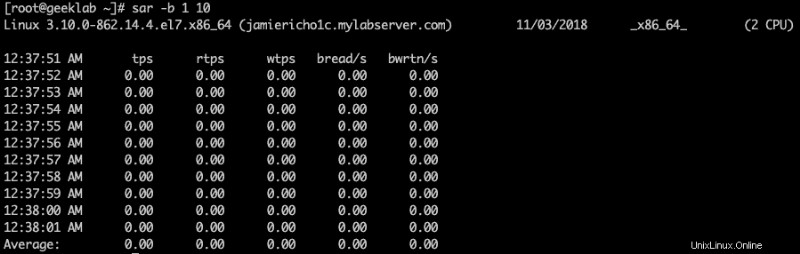
例 4:ディスク デバイスのステータスを表示する
次のコマンドで 1 秒ごとにディスク デバイスのステータスを表示します:
# sar -d 1 5